بينما يترك العديد من الأشخاص أجهزة iPhone الخاصة بهم في الوضع الصامت ، فإن الحصول على نغمة رنين هو وسيلة رائعة لضمان عدم تفويت المكالمات المهمة. من المحتمل أنك سمعت نغمة الرنين الافتراضية لـ iPhone من قبل ، ولكن ماذا يمكنك أن تفعل إذا كنت تريد تغييرها إلى شيء آخر؟
القراءة ذات الصلة:
- لماذا يتعطل جهاز iPhone الخاص بي عندما أتصل بشخص ما؟
- هل يمكنك تجاهل مكالمة على iPhone دون رفضها؟
- كيفية تشغيل وإيقاف تشغيل استمرارية iOS
- فهم ميزات "عدم الإزعاج" على جهاز iPhone الخاص بك
- انتقل إلى مكالمات iPhone الواردة إلى البريد الصوتي بدون رنين
يعد تغيير نغمة iPhone أمرًا سهلاً إذا كنت ترغب في اختيار واحدة من النغمات الافتراضية. ستحتاج إلى القيام بخطوتين أخريين ، ومع ذلك ، إذا كنت تريد تعيين شيء مخصص. في كلتا الحالتين ، ستتعلم كيفية القيام بالأمرين معًا في هذه المقالة.
كيفية التغيير إلى نغمة افتراضية مختلفة
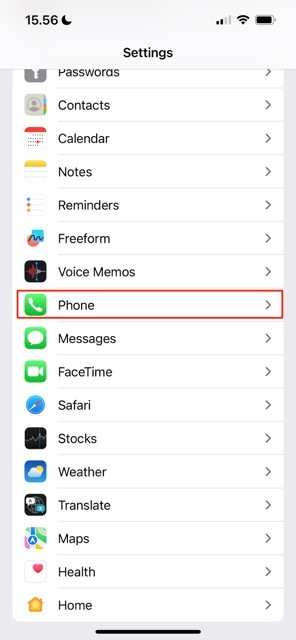
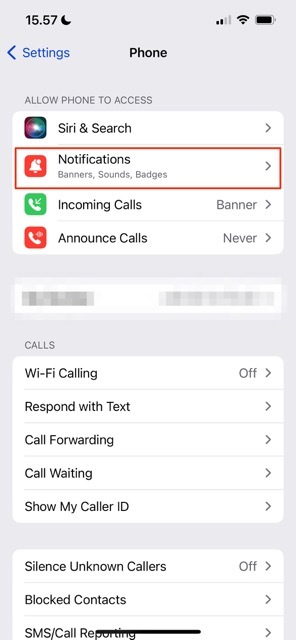
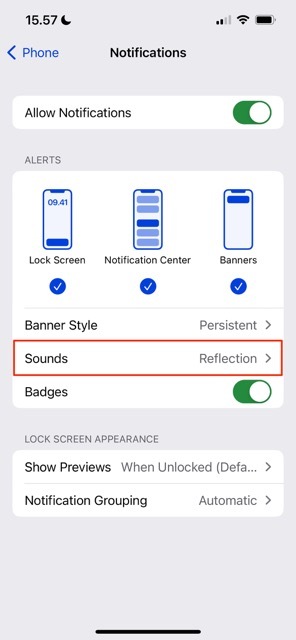
إذا كنت تريد تغيير نغمة iPhone إلى أحد إصدارات Apple الافتراضية ، فيمكنك اتباع هذه الخطوات.
- افتح تطبيق الإعدادات على جهاز iPhone الخاص بك. ثم اذهب الى هاتف.
- تحت السماح للهاتف بالوصول القسم ، انقر فوق إشعارات.
- انقر فوق اصوات. تحت نغمات، اختر النغمة التي تريد تغيير iPhone إليها.
بعد اختيار نغمة الرنين الجديدة ، ستدخل تغييراتك حيز التنفيذ على الفور.
كيفية تغيير نغمة iPhone إلى أغنية
إذا كنت ترغب في تغيير نغمة الرنين إلى أغنية بدلاً من ذلك ، فستكون العملية أكثر تعقيدًا. ستحتاج إلى ضبط هاتفك ، ويمكنك تنزيل مجموعة كبيرة من متجر iTunes.
بعد الانتقال إلى متجر iTunes وتنزيل نغمة الرنين ، اختر تعيينها كنغمة رنين افتراضية - وستتمكن أيضًا من تغييرها إلى نغمة رنينك إذا كنت ترغب في ذلك.
أنت الآن تعرف كيفية تغيير نغمة iPhone الخاصة بك
يعد تغيير نغمة iPhone ، في كثير من الحالات ، أمرًا بسيطًا للغاية. ولكن إذا كنت تريد تغييرها إلى أغنية ، فإن الأمور تكون أكثر تعقيدًا بعض الشيء. ومع ذلك ، هذا ليس مستحيلا. بالإضافة إلى تغيير نغمة الرنين الخاصة بك للجميع ، يمكنك أيضًا اختيار نغمات مختلفة لجهات الاتصال الفردية.
الآن بعد أن قرأت هذا الدليل ، أصبح لديك المزيد من المعلومات حول تغيير نغمة الرنين على جهاز iPhone الخاص بك. فلماذا لا تذهب وتخصيصها؟

داني كاتب مستقل يستخدم منتجات Apple منذ أكثر من عقد. لقد كتب لبعض من أكبر المنشورات التقنية على الويب وعمل سابقًا ككاتب داخلي قبل أن يشق طريقه الخاص. نشأ داني في المملكة المتحدة ، لكنه يكتب الآن عن التكنولوجيا من قاعدته الاسكندنافية.